如何创建和使用一个应用程序对象?
任何wxPython应用程序都需要一个应用程序对象。这个应用程序对象必须是类wx.App或其定制的子类的一个实例。应用程序对象的主要目的是管理幕后的主事件循环。
父类wx.App也定义了一些属性,它们对整个应用程序是全局性的。
创建一个wx.App的子类
四个步骤:
1、定义这个子类 2、在定义的子类中写一个OnInit()方法 3、在你的程序的主要部分创建这个类的一个实例 4、调用应用程序实例的MainLoop()方法。这个方法将程序的控制权转交给wxPython
由于OnInit()方法的存在,并且它是wxPython架构的一部分,所以任何关于你的定制的类的所需的初始化通常都由OnInit()方法管理,而不在Python的__init__方法中。如果由于某些原因你决定需要__init__方法,那么你必须在你的__init__方法中调用父类的__init__方法,如下所示:
wx.App.__init__(self)
通常,你在OnInit()方法中将至少创建一个框架对象,并调用该框架的Show()方法。你也可以有选择地通过调用SetTopWindow()方法来为应用程序指定一个框架作为顶级窗口。顶级窗口被作为那些没有指定父窗口的对话框的默认父窗口。
何时省略wx.App的子类
你没有必要创建你自己的wx.App子类,你通常想这样做是为了能够在OnInit()方法中创建你的顶级框架。 通常,如果在系统中只有一个框架的话,避免创建一个wx.App子类是一个好的主意。
理解应用程序对象的生命周期
你的wxPython应用程序对象的生命周期开始于应用程序实例被创建时,在最后一个应用程序窗口被关闭时结束。这个没有必要与你的wxPython应用程序所在的Python脚本的开始和结束相对应。Python脚本可以在wxPython应用程序创建之前选择做一动作,并可以在wxPython应用程序的MainLoop()退出后做一些清理工作。然而所有的wxPython动作必须在应用程序对象的生命周期中执行。正如我们曾提到过的,这意味你的主框架对象在wx.App对象被创建之前不能被创建。(这就是为什么我们建议在OnInit()方法中创建顶级框架——因为这样一来,就确保了这个应用程序已经存在。)
下图所示,创建应用程序对象触发OnInit()方法并允许新的窗口对象被创建。在OnInit()之后,这个脚本调用MainLoop()方法,通知wxPython事件现在正在被处理。在窗口被关闭之前应用程序继续它的事件处理。当所有顶级窗口被关闭后,MainLoop()函数返回同时应用程序对象被注销。这之后,这个脚本能够关闭其它的可能存在的连接或线程。
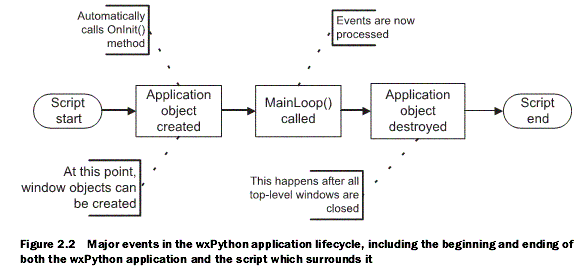
如何定向wxPython程序的输出?
(未学习)
如何关闭wxPython应用程序?
当你的应用程序的最后的顶级窗口被用户关闭时,wxPython应用程序就退出了。我们这里所说的顶层窗口是指任何没有父亲的框架,并不只是使用SetTopWindow()方法设计的框架。
管理正常的关闭
管理紧急关闭
(以上未学习)
如何创建和使用顶级窗口对象?
在你的应用程序中一个顶级窗口对象是一个窗口部件(通常是一个框架),它不被别的窗口部件所包含。顶级窗口对象通常是你的应用程序的主窗口,它包含用户与之交互的窗口部件和界面对象。当所有的顶级窗口被关闭时应用程序退出。
你的应用程序至少必须有一个顶级窗口对象。顶级窗口对象通常是类wx.Frame的子类,尽管它也可以是wx.Dialog的子类。大多数情况下,你将为了使用为你的应用程序定义定制的wx.Frame的子类。然而,这儿也存在一定数量的预定义的wx.Dialog的子类,它们提供了许多你可能会在一个应用程序中遇到的典型的对话框。
这儿可能有一个名称上的混淆,那就是“顶级窗口”。一般意义上的顶级窗口是指在你的应用程序中任何没有父容器的窗口部件。你的应用程序必须至少有一个,但是,只要你喜欢可以有多个。但是它们中只有一个可以通过使用SetTopWindow()被wxPython作为主顶级窗口。如果你没有使用SetTopWindow()指定主顶级窗口,那么在wx.App的顶级窗口列表中的第一个框架将被认为是这个主顶级窗口。一个应用程序一次只能有一主顶级窗口。
使用wx.Frame
按照wxPython中的说法,框架就是用户通常称的窗口。那就是说,框架是一个容器,用户可以将它在屏幕上任意移动,并可将它缩放,它通常包含诸如标题栏、菜单等等。在wxPython中,wx.Frame是所有框架的父类。这里也有少数专用的wx.Frame子类,你可以使用它们。
当你创建wx.Frame的子类时,你的类应该调用其父类的构造器wx.Frame.__init__()。wx.Frame的构造器所要求的参数如下:
wx.Frame(parent, id=-1, title="", pos=wx.DefaultPosition, size=wx.DefaultSize, style=wx.DEFAULT_FRAME_STYLE, name="frame")
参数的说明如下:
parent:框架的父窗口。对于顶级窗口,这个值是None。框架随其父窗口的销毁而销毁。取决于平台,框架可被限制只出现在父窗口的顶部。在多文档界面的情况下,子窗口被限制为只能在父窗口中移动和缩放。
id:关于新窗口的wxPython ID号。你可以明确地传递一个。或传递-1,这将导致wxPython自动生成一个新的ID。
title:窗口的标题。
pos:一个wx.Point对象,它指定这个新窗口的左上角在屏幕中的位置。在图形用户界面程序中,通常(0,0)是显示器的左上角。这个默认的(-1,-1)将让系统决定窗口的位置。
size:一个wx.Size对象,它指定这个窗口的初始尺寸。这个默认的(-1,-1)将让系统决定窗口的初始尺寸。
style:指定窗口类型的常量。你可以使用或运算来组合它们。
name:框架的内在的名字。以后你可以使用它来寻找这个窗口。
记住,这些参数将被传递给父类的构造器方法:wx.Frame.__init__()。
创建wx.Frame子类的方法如下所示:
class MyFrame(wx.Frame): def __init__(self): wx.Frame.__init__(self, None, -1, "My Friendly Window", (100, 100), (100, 100))
使用wxPython的ID
在wxPython中,ID号是所有窗口部件的特征。在一个wxPython应用程序中,每个窗口部件都有一个窗口标识。在每一个框架内,ID号必须是唯一的,但是在框架之间你可以重用ID号。然而,我们建议你在你的整个应用程序中保持ID号的唯一性,以防止处理事件时产生错误和混淆。在wxPython中也有一些标准的预定义的ID号,它们有特定的意思(例如,wx.ID_OK和wx.ID_CANCEL是对话框中的OK和Cancel按钮的ID号)。在你的应用程序中重用标准的ID号一般没什么问题,只要你在预期的方式中使用它们。在wxPython中,ID号的最重要的用处是在指定的对象发生的事件和响应该事件的回调函数之间建立唯一的关联。
有三种方法来创建一个窗口部件使用的ID号:
1、明确地给构造器传递一个正的整数 2、使用wx.NewId()函数 3、传递一个全局常量wx.ID_ANY或-1给窗口部件的构造器
使用wx.Size和wx.Point
在你的应用程序中当一个wx.Point或wx.Size实例被要求的时候(例如在另一个对象的构造器中),你不必显式地创建这个实例。你可以传递一个元组给构造器,wxPython将隐含地创建这个wx.Point或wx.Size实例:
frame = wx.Frame(None, -1, pos=(10, 10), size=(100, 100))
使用wx.Frame的样式
每个wxPython窗口部件都要求一个样式参数。
wx.DEFAULT_FRAME_STYLE样式被定义为如下几个基本样式的组合:
wx.MAXIMIZE_BOX | wx.MINIMIZE_BOX | wx.RESIZE_BORDER |wx.SYSTEM_MENU | wx.CAPTION | wx.CLOSE_BOX
要从一个合成的样式中去掉个别的样式,你可以使用^操作符。例如要创建一个默认样式的窗口,但要求用户不能缩放和改变窗口的尺寸,你可以这样做:
wx.DEFAULT_FRAME_STYLE ^ (wx.RESIZE_BORDER | wx.MINIMIZE_BOX |wx.MAXIMIZE_BOX)
如何为一个框架增加对象和子窗口?
给框架增加窗口部件
# 当点击close按钮时,这个窗口将关闭且应用程序将退出。 import wx class InsertFrame(wx.Frame): def __init__(self, parent, id): wx.Frame.__init__(self, parent, id, 'Frame With Button', size=(300, 100)) panel = wx.Panel(self) #创建画板 button = wx.Button(panel, label="Close", pos=(125, 10), size=(50, 50)) #将按钮添加到画板 #绑定按钮的单击事件 self.Bind(wx.EVT_BUTTON, self.OnCloseMe, button) #绑定窗口的关闭事件 self.Bind(wx.EVT_CLOSE, self.OnCloseWindow) def OnCloseMe(self, event): self.Close(True) def OnCloseWindow(self, event): self.Destroy() if __name__ == '__main__': app = wx.App() frame = InsertFrame(parent=None, id=-1) frame.Show() app.MainLoop()
类InsertFrame的方法__init__创建了两个子窗口。第一个是wx.Panel,它是其它窗口的容器,它自身也有一点功能。第二个是wx.Button,它是一个平常按钮。接下来,按钮的单击事件和窗口的关闭事件被绑定到了相应的函数,当事件发生时这相应的函数将被调用执行。
大多数情况下,你将创建一个与你的wx.Frame大小一样的wx.Panel实例以容纳你的框架上的所有的内容。这样做可以让定制的窗口内容与其他如工具栏和状态栏分开。 通过tab按钮,可以遍历wx.Panel中的元素,wx.Frame不能。在wxPython中,你只需在子窗口被创建时指定父窗口,这个子窗口就隐式地增加到父对象中了。
你可能想知道,为什么wx.Button被创建时使用了明确的位置和尺寸,而wx.Panel没有。在wxPython中,如果只有一个子窗口的框架被创建,那么那个子窗口被自动重新调整尺寸去填满该框架的客户区域。这个自动调整尺寸将覆盖关于这个子窗口的任何位置和尺寸信息,但仅适用于框架内或对话框内的只有唯一元素的情况。这里按钮是panel的元素,而不是框架的,所以要使用指定的尺寸和位置。如果没有为这个按钮指定尺寸和位置,它将使用默认的位置(panel的左上角)和基于按钮标签的长度的尺寸。
显式地指定所有子窗口的位置和尺寸是十分乏味的。更重要的是,当用户调整窗口大小的时候,这使得子窗口的位置和大小不能作相应调整。为了解决这两个问题,wxPython使用了称为sizers的对象来管理子窗口的复杂布局。
给框架增加菜单栏、工具栏和状态栏。
(未学习)
如何使用一般的对话框?
1、消息对话框
2、文本输入对话框
如果你想从用户那里得到单独一行文本,你可能使用类wx.TextEntryDialog。下面的片断创建了一个文本输入域,当用户单击OK按钮退出时,获得用户输入的值:
dlg = wx.TextEntryDialog(None, "Who is buried in Grant's tomb?", 'A Question', 'Cary Grant') if dlg.ShowModal() == wx.ID_OK: response = dlg.GetValue()
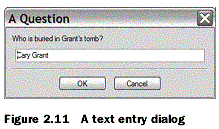
3、从一个列表中选择
你可以让用户只能从你所提供的列表中选择,你可以使用类wx.SingleChoiceDialog。下面是一个简单的用法:
dlg = wx.SingleChoiceDialog(None, 'What version of Python are you using?', 'Single Choice', ['1.5.2', '2.0', '2.1.3', '2.2', '2.3.1'], if dlg.ShowModal() == wx.ID_OK: response = dlg.GetStringSelection()
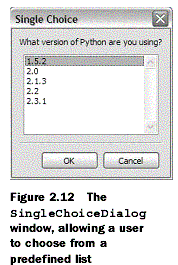
wx.SingleChoiceDialog的参数类似于文本输入对话框,只是以字符串的列表代替了默认的字符串文本。要得到所选择的结果有两种方法,GetSelection()方法返回用户选项的索引,而GetStringSelection()返回实际所选的字符串。
总结
-
wxPython程序的实现基于两个必要的对象:应用程序对象和顶级窗口。任何wxPython应用程序都需要去实例化一个wx.App,并且至少有一个顶级窗口。
-
应用程序对象包含OnInit()方法,它在启动时被调用。在这个方法中,通常要初始化框架和别的全局对象。wxPython应用程序通常在它的所有的顶级窗口被关闭或主事件循环退出时结束。
-
应用程序对象也控制wxPython文本输出的位置。默认情况下,wxPython重定向stdout和stderr到一个特定的窗口。这个行为使得诊断启动时产生的错误变得困难了。但是我们可以通过让wxPython把错误消息发送到一个文件或控制台窗口来解决。
-
一个wxPython应用程序通常至少有一个wx.Frame的子类。一个wx.Frame对象可以使用style参数来创建组合的样式。每个wxWidget对象,包括框架,都有一个ID,这个ID可以被应用程序显式地赋值或由wxPython生成。子窗口是框架的内容,框架是它的双亲。通常,一个框架包含一个单一的wx.Panel,更多的子窗口被放置在这个Panel中。框架的唯一的子窗口的尺寸自动随其父框架的尺寸的改变而改变。框架有明确的关于管理菜单栏、工具栏和状态栏的机制。
- 尽管你将使用框架做任何复杂的事情,但当你想简单而快速地得到来自用户的信息时,你可以给用户显示一个标准的对话窗口。对于很多任务都有标准的对话框,包括警告框、简单的文本输入框和列表选择框等等。